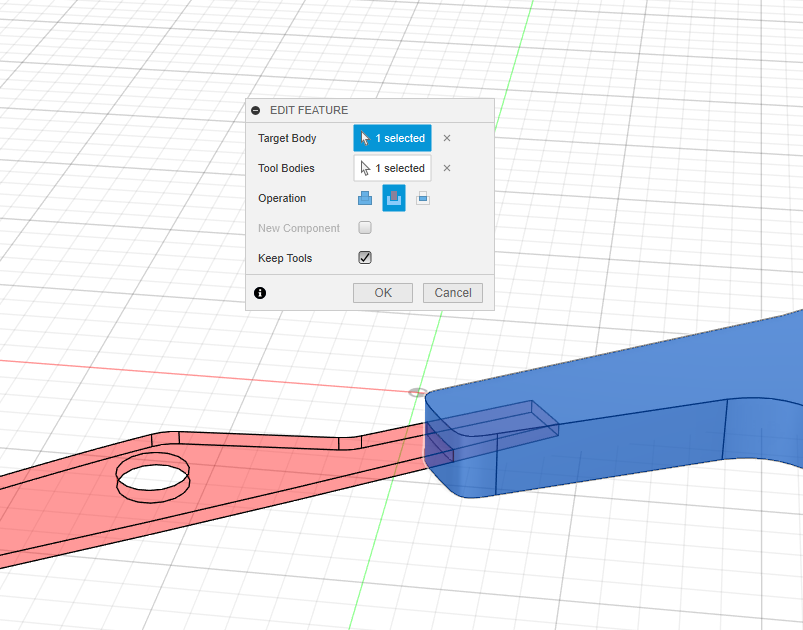Druk 3D 30.07.2025 - Fusion
dzień drugi szkolenia z programu Fusion
1) zmiana linii na konstrukcyjną (przerywana) - pomocniczo do rysowania w szkicu, np przekątnej
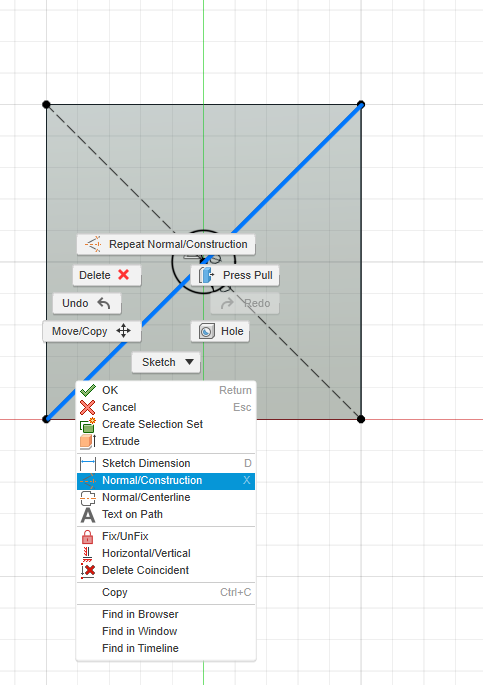
2) rysowanie szkicu na konkretnej płaszczyźnie - nowy szkic i wybieramy płaszczyznę (np ścianę sześcianu), albo zaznaczamy ścianę, na której chcemy rysować i wtedy nowy szkic, bezpośrednio na wybranej ścianie - zadbać o to, by przed wyborem płaszczyzny nie mieć wybranych innych elementów (odznaczamy escapem)
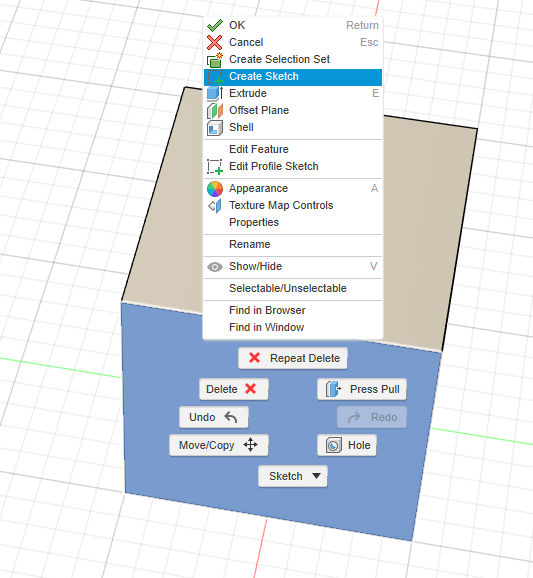
3)będąc w szkicu można wcisnąć e (skrót od extrude), automatycznie zamyka szkic i można nadać trzeci wymiar.
extrude - wpisując wartość możemy dać wartość ujemną albo dodatnią - albo się podnosi, albo zagłębia
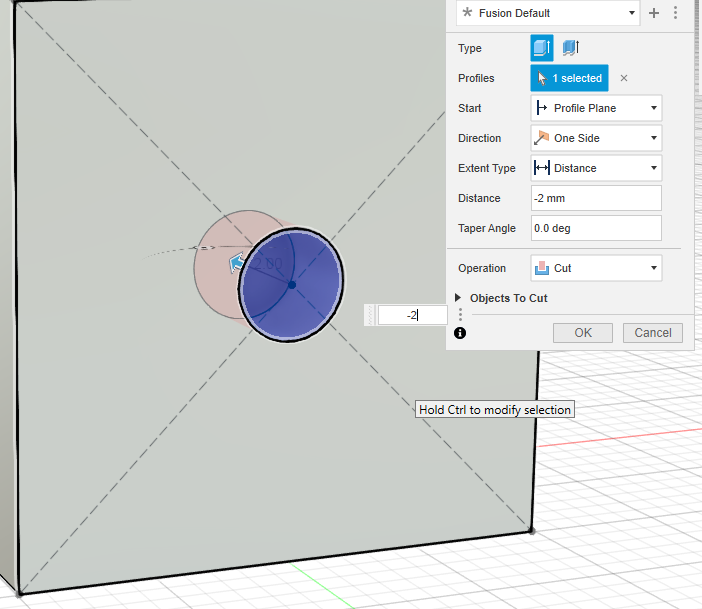
4) edycja danego elementu - możemy na osi czasu (lewy dolny róg) zobaczyć wszystkie kroki, klikamy prawym przyciskiem myszy na dany element i wybieramy edit feature
kliknięcie dwukrotne l.p.m - automatycznie przenosi nas do edycji szkicu
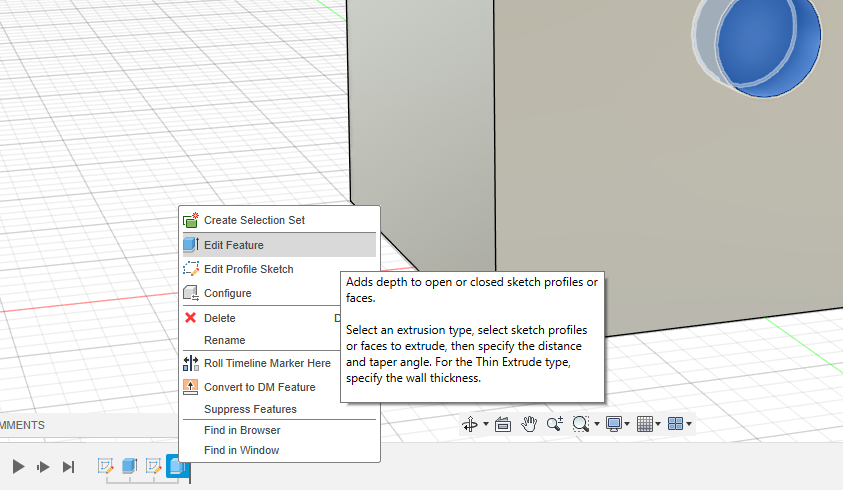
5) możemy wymiarować element do krawędzi - wymiarować odległość równaniem, np. 10/4

6) snapowanie - dowiązywanie do elementów: kwadrat - koniec odcinka, trójkąt - środek, x - dowolny punkt na linii
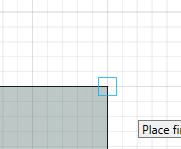
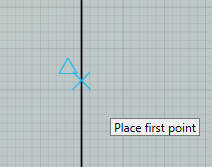
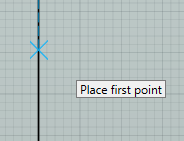
7) funkcja mirror - lustrzane odbicie
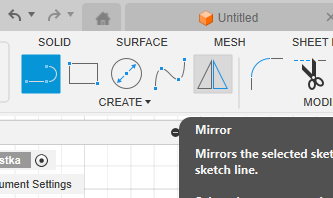
narysować linię, która będzie osią odbicia
wybieramy funkcję mirror, wybieramy obiekty, które chcemy skopiować, następnie wybieramy linię, wzdłuż której kopiujemy
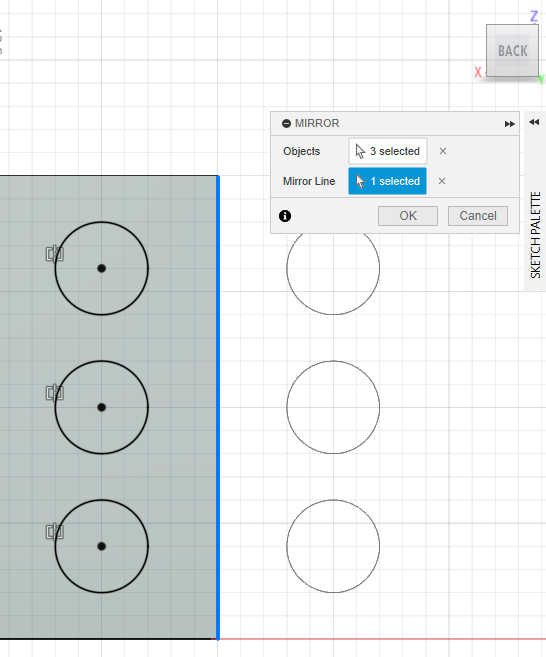
8)zaokrąglenie krawędzi kostki w 3D - modify ->fillet, wybieramy wszystkie krawędzie do zaokrąglenia i wpisujemy wartość zaokrąglania
9) dodanie zdjęcia referencyjnego - insert -> canvas - insert from my computer
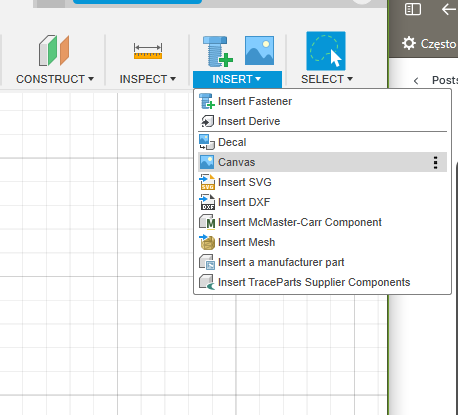
10)kalibracja zdjęcia - dopasowanie do odpowiednich wymiarów - na drzewie projektu zakładka canvases
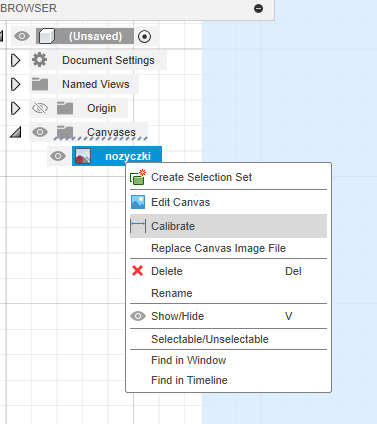
wybieramy dwa punkty na zdjęciu i wpisujemy wymiar
11) splain - linia krzywa, wskazujemy punkty na krzywiźnie
enter- skończenie wprowadzania krzywej w danym momencie, jeśli chcemy stworzyć zamknięty obwód to na końcu klikamy na punkt pierwszy
esc- przerywa rysowanie i kasuje wprowadzaną linię
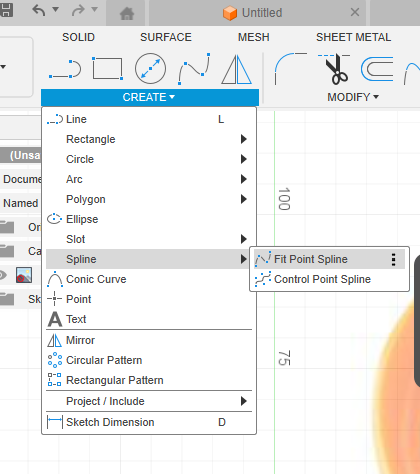
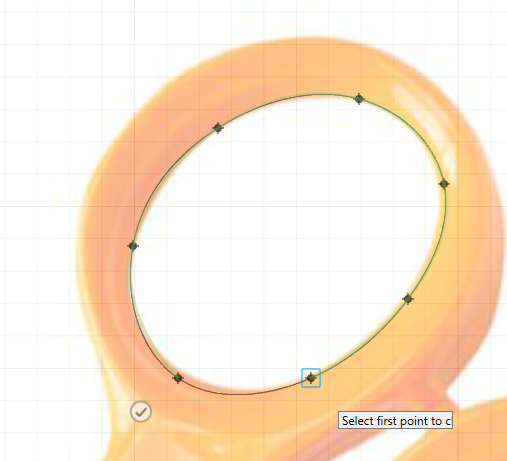
12) Profil - zamknięty wycinek szkicu, podświetla się na niebiesko
linia konstrukcyjna (przerywana) nie tworzy profili
13) przy extrude zaznaczamy wszystkie profile, możemy wybrać stronę na którą wyciąga- np symetryczny, jednostronny
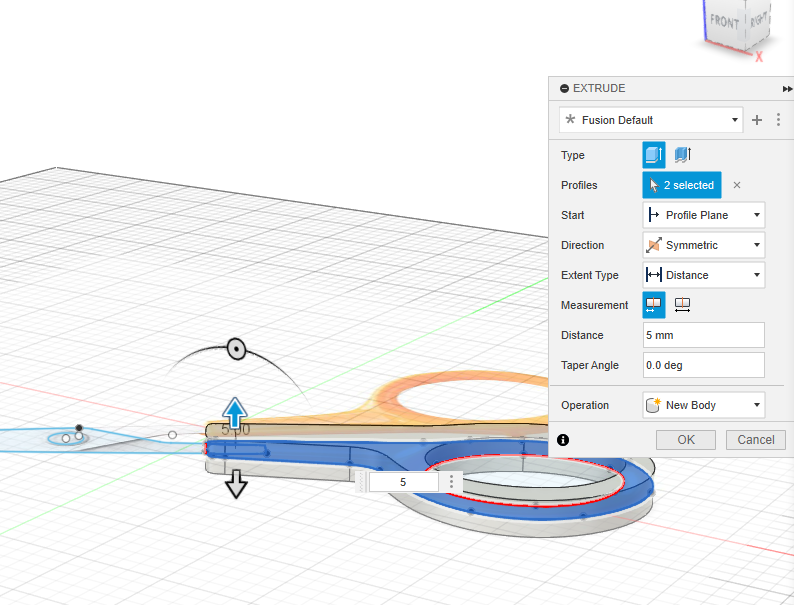
aby extrudować kolejne elementy - włączyć widoczność szkicu na drzewie
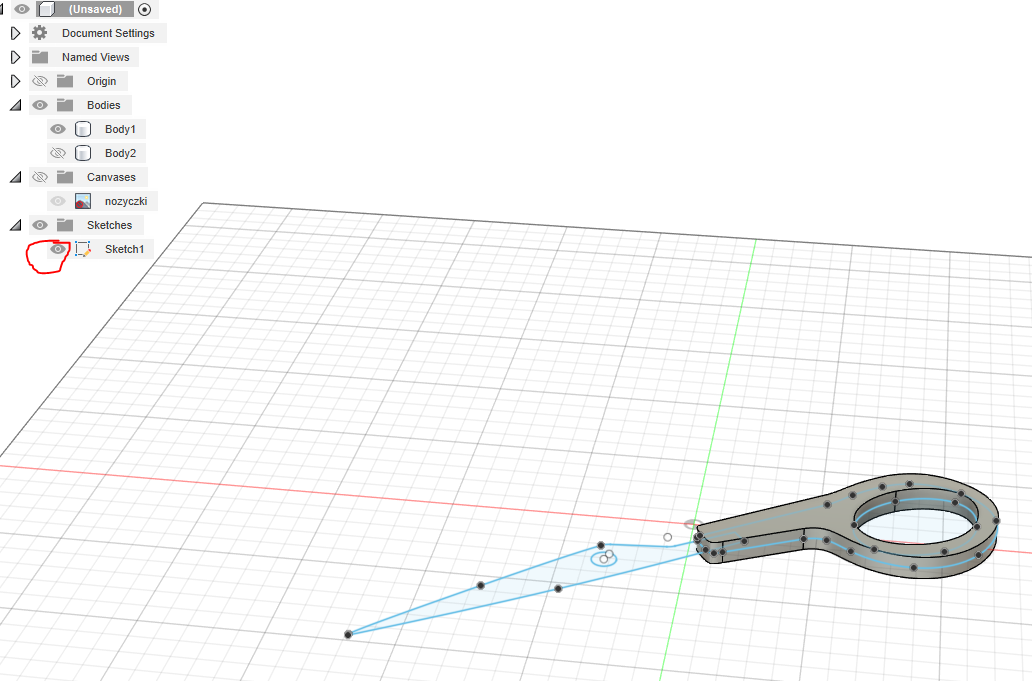
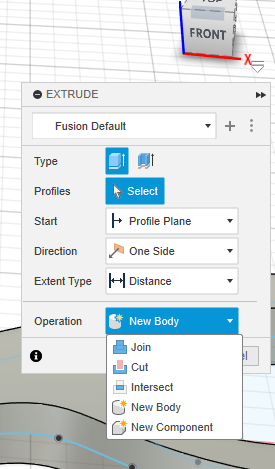
14) wycięcie otworu: combine
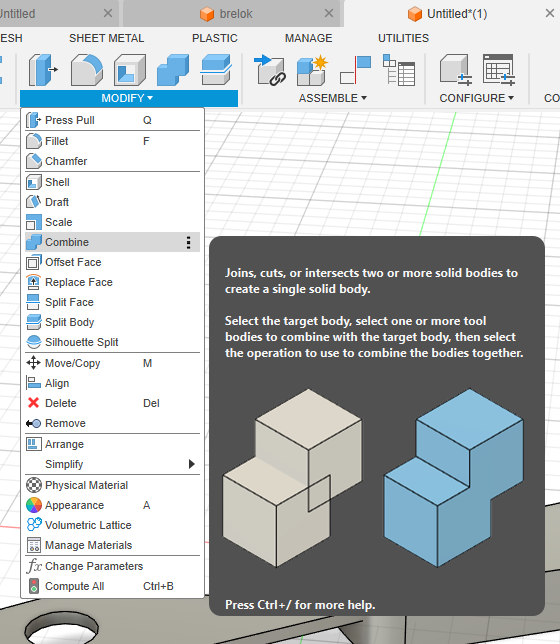
target body- obiekt wycinany (rączka)
tool bodies- obiekt wycinający (ostrze)
wybieramy rodzaj operacji, zaznaczamy keep tools (zostawia elementy, którymi je wycinaliśmy, bez tego po wycięciu obiekt znika - można sprawdzić, ile mamy bodies na drzewie projektu)